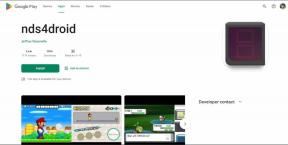Top 9 načina da popravite mikrofon koji ne radi na Facebook Messengeru
Miscelanea / / August 14, 2023
Iako je Messenger započeo kao aplikacija za razmjenu tekstualnih poruka, Facebook je na kraju dodao podršku za glasovne pozive, video sastanci, i glasovne poruke. To je praktičan način za nastavak razgovora bez prebacivanja na drugu platformu. Međutim, čeka vas neugodno iskustvo kada mikrofon prestane raditi na Messengeru. Evo najboljih načina za rješavanje problema s mikrofonom na Messengeru.

Žale li se ljudi često na vaš nedorečen glas tijekom poziva putem Messengera? Problem može nastati zbog problema s mikrofonom na vašem telefonu ili aplikaciji. Riješimo probleme s mikrofonom Messengera jednom zauvijek.
1. Provjerite dopuštenje za mikrofon
Kada prvi put pokušate poslati glasovnu poruku ili sastaviti poziv na Messengeru, aplikacija od vas traži da omogućite dozvolu za mikrofon. Ako ga odbijete, Messenger ne može pristupiti mikrofonu uređaja. Evo kako možete omogućiti dopuštenje.
iPhone
Korak 1: Pokrenite aplikaciju Postavke na iPhoneu.
Korak 2: Pomaknite se na Messenger. Omogućite prekidač mikrofona.


Android
Korak 1: Dugo pritisnite ikonu aplikacije Messenger i dodirnite 'i' za otvaranje izbornika s informacijama.
Korak 2: Odaberite Dopuštenja i otvorite Mikrofon.


Korak 3: Dodirnite radio gumb pored opcije "Dopusti samo tijekom korištenja aplikacije".

2. Uklonite masku za telefon
Ako kućište vašeg telefona blokira mikrofon, možda ćete primijetiti prigušeni zvuk tijekom video snimanja i poziva. Trebali biste ukloniti svoje trenutno kućište i odabrati novo s preciznim rupama za mikrofone i zvučnike.
3. Čisti mikrofon telefona
To je jedan od glavnih razloga problemi s mikrofonom u aplikacijama kao što je WhatsApp, Facebook i Messenger. S vremenom se mikrofon vašeg telefona napuni prašinom, krhotinama i drugim prljavim česticama.
Morate pažljivo očistiti mikrofon telefona. Ipak, nemojte koristiti komprimirani zrak. To može dodatno oštetiti unutrašnjost telefona. Također možete potražiti pomoć profesionalca za čišćenje tako osjetljivih dijelova vašeg telefona.
4. Provjerite koristi li neka druga aplikacija mikrofon
Ako druga aplikacija koristi mikrofon u pozadini, Messenger ga ne može koristiti tijekom poziva ili glasovnih poruka. I iOS i Android dolaze s indikatorom koji pokazuje aktivnu upotrebu mikrofona. Možete potražiti narančasto/zelenu točku u gornjem desnom kutu da potvrdite isto.

Morate zatvoriti takve aplikacije pomoću mikrofona u pozadini i pokušati preuzeti pozive na Messengeru.
5. Omogući mikrofon za cijeli sustav
Na Androidu imate mogućnost onemogućiti mikrofon za cijeli sustav. To je zgodan dodatak privatnosti tijekom tajnih sastanaka i drugih situacija. Ako ste onemogućili mikrofon na svom telefonu, omogućite ga pomoću koraka u nastavku.
Korak 1: Otvorite Postavke i pomaknite se na "Sigurnost i privatnost".
Korak 2: Odaberite Privatnost.


Korak 3: Omogućite prekidač za pristup mikrofonu.

Isto možete omogućiti iz brzog izbornika sustava Android.
6. Prisilno zaustavite Messenger
Možete prisilno zaustaviti Messenger i pokušati preuzeti pozive bez ikakvih problema sa zvukom.
Korak 1: Dugo pritisnite ikonu aplikacije Messenger da biste otvorili izbornik s informacijama o aplikaciji.
Korak 2: Odaberite Prisilno zaustavljanje.

7. Očistite predmemoriju programa Messenger
Kao i svaka Android aplikacija, Messenger prikuplja predmemoriju aplikacije kako bi poboljšao cjelokupno korisničko iskustvo. Predmemorija je mali skup datoteka pohranjenih na vašem telefonu radi ubrzavanja radnji aplikacije. Kada aplikacija prikuplja oštećenu predmemoriju, to često dovodi do nepravilnosti. Messenger također nije iznimka.
Korak 1: Otvorite izbornik informacija aplikacije Messenger (provjerite gornje korake).
Korak 2: Odaberite "Skladištenje i predmemorija".
Korak 3: Na sljedećem izborniku dodirnite 'Izbriši predmemoriju'.


Ako ste zbunjeni brisanjem predmemorije, provjerite našu posvećenu objavu naučiti implikacije toga.
8. Onemogućite i omogućite mikrofon tijekom poziva
Možete privremeno onemogućiti i omogućiti mikrofon tijekom Messenger poziva i pitati primatelja o kvaliteti zvuka. Trebali biste potražiti ikonu mikrofona na donjoj traci. Dodirnite ga da biste onemogućili dopuštenje. Omogućite ga nakon nekoliko sekundi.

9. Ažurirajte Messenger
Facebook redovito ažurira Messenger novim značajkama i ispravcima grešaka. Zastarjela aplikacija Messenger često dovodi do problema s mikrofonom i drugih problema. Morate posjetiti Play Store ili App Store i instalirati najnoviju aplikaciju Messenger.
Messenger za Android
Messenger za iPhone
Uživajte u Clear Audio na Facebook Messengeru
Vaš nadolazeći grupni obiteljski poziv na Messengeru može se pretvoriti u kaos zbog problema s mikrofonom. Prije nego što prijeđete na Meet, WhatsApp ili neku drugu aplikaciju, upotrijebite gore navedene trikove da u tren oka riješite probleme s mikrofonom.
Kad ste već kod toga, recite nam koji vam je trik upalio.
Zadnji put ažurirano 18. srpnja 2023
Gornji članak može sadržavati pridružene veze koje pomažu u podršci Guiding Tech. Međutim, to ne utječe na naš urednički integritet. Sadržaj ostaje nepristran i autentičan.

Napisao
Parth je prije radio za EOTO.tech pokrivajući tehnološke vijesti. Trenutačno radi kao slobodnjak u Guiding Techu i piše o usporedbi aplikacija, vodičima, softverskim savjetima i trikovima te zaranja duboko u iOS, Android, macOS i Windows platforme.